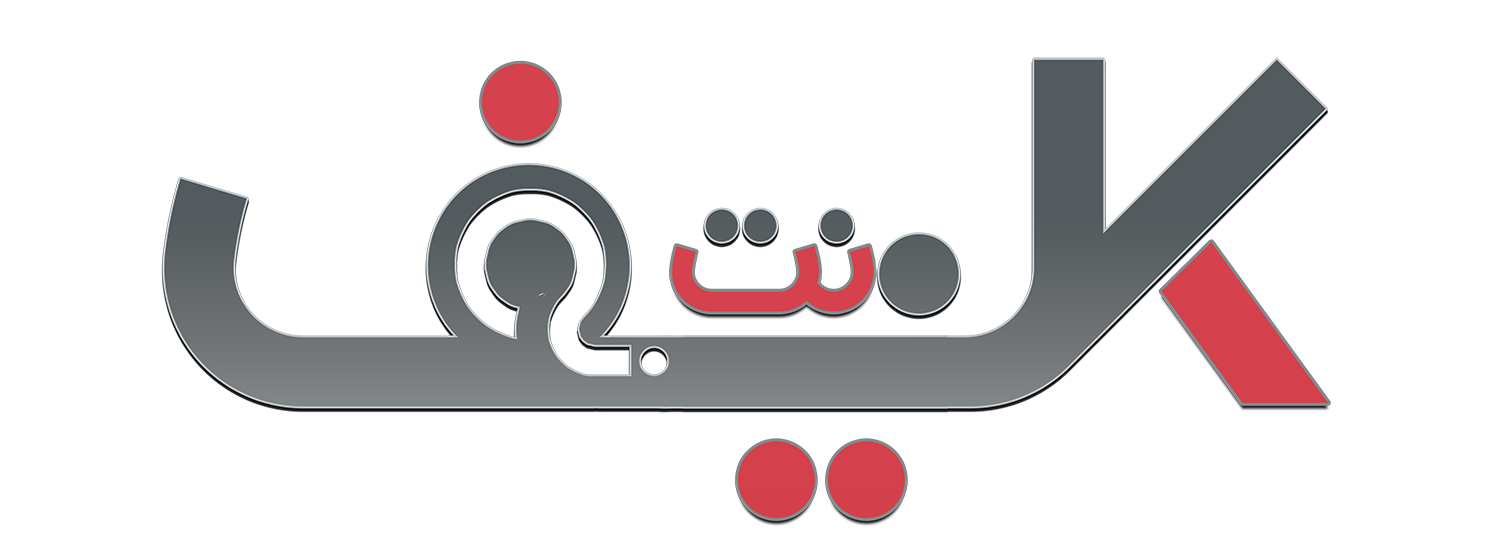كيفية إنقاذ ملفاتك في حال نسيان كلمة مرور ويندوز

يعاني الكثيرون من فقدان أو نسيان كلمة المرور Password الخاصة بحساب ويندوز Windows. وفي الوقت ذاته لم يكونوا قد كتبوا كلمة المرور الخاصة بهم في مكان آمن أو قاموا بتفعيل إحدى الطرق المتاحة لاسترجاع كلمة المرور.
والأمر الأخطر من ذلك كله، قيام الكثيرين بحفظ ملفاتهم ومجلداتهم على التقسيم Partition الذي يستخدمه نظام التشغيل Windows. وفي هذه الحالة سيكون المستخدم مضطرا إلى تهيئة القرص الصلب وإعادة تركيب ويندوز وفقدان جميع الملفات والبرامج، أي فقدان كل شيء باختصار!

اقرأ أيضا: كيفية شراء كمبيوتر رخيص وبسيط
فهل هناك طريقة لحفظ هذه الملفات وإنقاذها من الضياع والحذف؟ بالتأكيد! وقد قمنا بكتابة هذا الموضوع خصيصا لنساعدك على معرفة كيفية إنقاذ ملفاتك في حال نسيان كلمة مرور ويندوز.
1. أسباب أخرى لضياع الملفات من جهاز الكمبيوتر
قد تتعرض ملفاتك على جهاز الكمبيوتر الخاص بك إلى الضياع والحذف، وذلك بأحد الأسباب الآتية:
- ضياع جهاز الكمبيوتر المحمول الخاص بك أو تعرضك للسرقة.
- نسيان كلمة السر (كلمة المرور) الخاصة بنظام ويندوز أو غيره من أنظمة التشغيل.
- تعرض أقراص التخزين (القرص الصلب وأقراص SSD) للتلف أو الضياع.
- تعرضك لإحدى هجمات الفيروسات التي تعمل على تشفير ملفاتك (مثل فيروس الفدية).
- أي حادث يعرض ملفاتك للضياع والحذف.
اقرأ أيضا: كيفية تصفح الانترنت بذكاء وأمان
2. الإجراءات الوقائية لإنقاذ ملفاتك من الحذف والضياع
لذا، ننصحك دائما باتباع الإجراءات الوقائية للمحافظة على ملفاتك، ولا سيما إن كانت هذه الملفات مهمة ومتعلقة بعملك أو حرفتك أو مصدر رزقك. وفيما يأتي الإجراءات الوقائية للمحافظة على الملفات:
- انسخ ملفاتك على عدة أماكن وبعدة وسائل لتقليل فرصة ضياعها مرة واحدة، وهنا ننصحك بعمل نسخ احتياطية Backup على محرك أقراص خارجي External Storage Device أو External Hard Disk كما هو متعارف على تسميتها. وكذلك لا بأس من استخدام وسائل التخزين السحابية Cloud Storage التي تقدمها الكثير من الشركات مثل Google Drive و Microsoft One Drive وغيرها.
- لا تضع جهاز التخزين الاحتياطي في الحقيبة الخاصة بجهازك المحمول، وذلك لتجنب فقدانهما أو ضياعهما أو تعرضهما للسرقة معا. وحاول تصعيب عملية الوصول إلى وحدة التخزين السحابية الخاصة بك لتجنب وصول الفيروسات أو الأشخاص غير المخولين إلى هذه الملفات.
- استخدم إحدى وسائل استرجاع كلمة المرور المتاحة في نظام التشغيل الخاص بك. وذلك للتغلب على مشكلة نسيان كلمة المرور مستقبلا.
- قم بعمل تقسيمات Partitions في وحدة التخزين الخاصة بك، وقسمها إلى C و D على الأقل. ثم قم بتزيل نظام التشغيل ويندوز على المحرك C، وخزن ملفاتك على المحرك D. وهذا يمكّنك من تهيئة القرص C وتغيير ويندوز بسهولة دون فقدان ملفاتك. كما يمكنك ربط سطح المكتب والمستندات والتنزيلات وغيرها من المجلدات الرئيسية في ويندوز على مسارات على المحرك D لحفظها من الحذف في حال تغيير ويندوز.
3. الإجراءات العلاجية لإنقاذ ملفاتك من الحذف عند نسيان كلمة المرور
إذا كنت قد نسيت كلمة المرور الخاصة بمستخدم نظام التشغيل ويندوز، وقد أصابك اليأس من إمكانية استرجاع الوصول إلى جهازك أو استرجاع كلمة المرور، إليك الطريقة الصحيحة للتعامل مع الأمر:
أولا: قم بتركيب نسخة ويندوز جديدة على وحدة تخزين خارجية
- أدخل وحدة تخزين USB أو قرص DVD الخاص بنظام تشغيل ويندوز في جهازك.
- أدخل وحدة تخزين USB (بسعة تخزين 32 جيجا فما فوق) أو القرص الصلب الخارجي External Hard Drive في جهازك.
- قم بإعادة تشغيل الجهاز واجعل النظام يقلع من وحدة التخزين الخاصة بتثبيت نظام التشغيل.
- قم بتثبيت نظام التشغيل ويندوز على وحدة التخزين الأخرى حتى الانتهاء من ذلك.
ثانيا: ضع وحدة التخزين الخارجية في الجهاز وشغل نظام التشغيل الموجود عليها
- قم بإزالة وحدة التخزين الخاصة بتثبيت نظام التشغيل.
- قم بإعادة تشغيل الجهاز واجعل النظام يقلع من وحدة التخزين التي قمت بتنزيل ويندوز عليها.
- وسيعمل نظام ويندوز من فلاشة USB الخاصة بك.
ثالثا: انسخ ملفاتك الضرورية إلى وحدة التخزين الخارجية في مجلد منفصل
- افتح برنامج الكمبيوتر This Computer وادخل إلى أقراص التخزين وانسخ الملفات إلى وحدة تخزين مناسبة.
- إذا كانت الفلاشة التي قمت بتركيب ويندوز عليها بسعة تخزين كبيرة 64 جيجا بايت فما فوق، فيمكنك تخزين الملفات في الفلاشة نفسها. ولكن خزن الملفات في مجلد خاص لكي لا تختلط ملفاتك مع ملفات ويندوز.
اقرأ أيضا: كيفية تشغيل جهاز الكمبيوتر على شاشتين
رابعا: بعد إنقاذ ملفاتك أعد تهيئة جهاز الكمبيوتر بأمان
- بعد نسخ جميع ملفاتك أدخل وحدة تخزين USB أو قرص DVD الخاص بنظام تشغيل ويندوز في جهازك.
- قم بإعادة تشغيل الجهاز واجعل النظام يقلع من وحدة التخزين الخاصة بتثبيت نظام التشغيل.
- ثم قم بتهيئة أقراص التخزين الداخلية (HDD أو SSD) وقم بتقسيم الجهاز إلى قسمين (C و D) ونزل الويندوز على المحرك C.
- قم بإعادة نسخ الملفات إلى المحرك D. واتبع الخطوات الوقائية التي أشرنا إليها سابقا.